概要
このページではAcrobat 9 Proを使用してPDFデータの特色(スポットカラー)のオブジェクトだけを表示するための手順を掲載しています。
※基本的にAcrobat 8 Professionalでも同じ手順です。
実例・手順
以下の様なPDFデータを用意します。
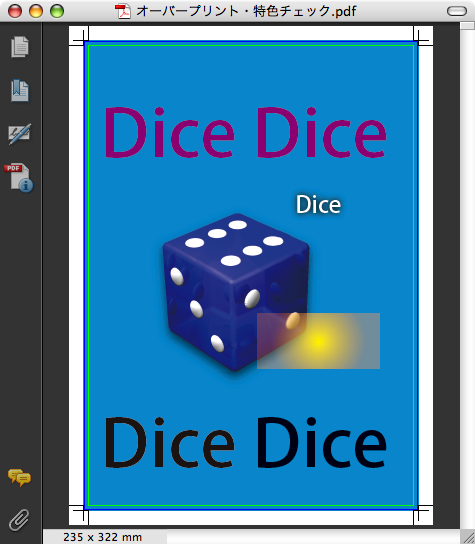
Acrobat 9 Proのメニューの「アドバンスト」→「印刷工程」→「出力プレビュー」を選択します。
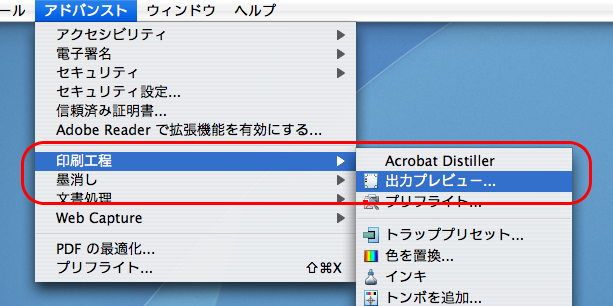
「出力プレビュー」のウインドが開きます。
このPDFデータに特色のオブジェクトが無ければ、「色分解」の項目には「特色版」は出てきません。
今回の場合は「色分解」の項目に「DIC 191s*」と表示されているため、PDFデータに特色のオブジェクトが存在しているということになります。
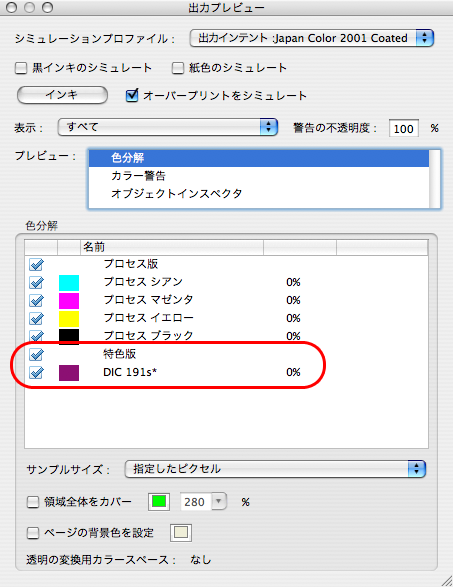
「出力プレビュー」の「表示」のところの「すべて」をクリックして、選択肢から「特色」を選択します。
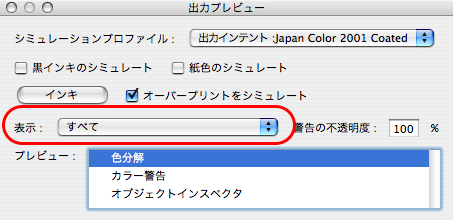
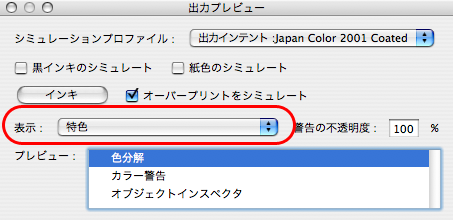
PDFデータの表示画面上で特色のオブジェクトだけが表示されるようになります。
今回のPDFデータの場合は上部の大きな「Dice Dice」という文字が特色のオブジェクトだったということが分かります。
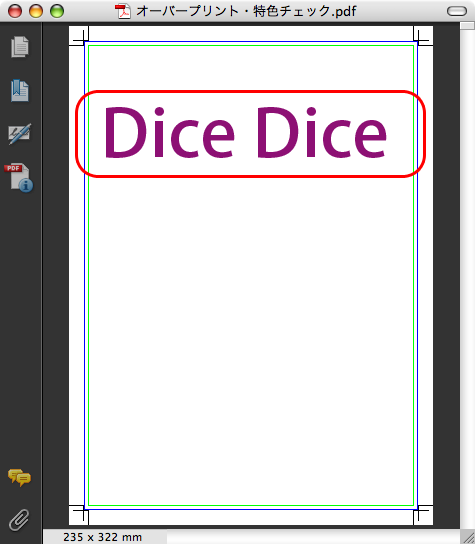
プロセスカラー(CMYK)の印刷の場合、特色のオブジェクトが残った状態で入稿すると、特色のオブジェクトの部分の色が無くなるなどの意図しない印刷結果になる場合があります。必ずご確認の上、ご入稿いただきますようお願いいたします。